IE11浏览器(InternetExplorer 11浏览器)是微软推出的最后一个IE版本,目前Win7系统下能用的IE最高版本也是IE11,IE11浏览器在安全性、稳定性方便有了重大的提升。IE11分为64位和32位版本,分别对应Win764位和32位,大家需要针对系统位数下载对应版本,本文分享的是微软原版最新IE11 For Win7 32位,适合Win7 X86系统安装。
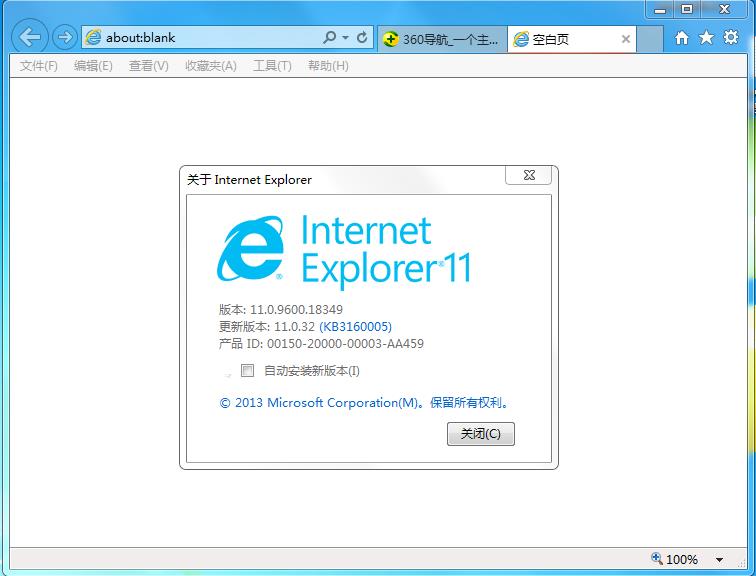 IE11新特性:
IE11新特性:
IE11每个窗口可以支持100个磁贴,你可以随心所欲的在一个窗口打开你想要浏览的网页;
IE11支持在一个窗口中几个标签“并排浏览(side-by-side browsing)”,你可以在一个窗口内同时浏览多个网站或应用程序,这一特性同时适用于触摸、鼠标、键盘用户。
在IE11中,你打开的标签在不使用的时候会被暂停以节省资源及电量,不过为方便快速查看,你也可以通过设置选择一直显示标签和地址栏。
IE11除了进一步提升了整体性能和HTML5的表现,还带来了更多的功能,比如支持与其它浏览器之间进行图像的直接复制粘贴,允许用户在浏览器中像Microsoft Word那样直接进行编辑和粘贴列表等等。
IE11也是首个直接从HTML代码复制粘贴图片至本地的版本,同时用户还可以通过DataURI或Blob来对图像编码进行编辑
IE11浏览器配置要求:
最低要求
计算机/处理器 1 千兆赫 (GHz) 32 位 (x86) 或 64 位 (x64)
操作系统
Windows 10(32 位或 64 位)
Windows 8.1 更新(32 位或 64 位)
Windows 7 SP1(32 位或 64 位)
Windows Server 2012 R2
Windows Server 2008 R2 SP1(仅限 64 位)
内存
Windows 10(32 位)- 1 GB
Windows 10(64 位)- 2 GB
Windows 8.1 更新(32 位)-1 GB
Windows 8.1 更新(64 位)-2 GB
Windows 7 SP1(32 位或 64 位)-512 MB
Windows Server 2012 R2-512 MB
Windows Server 2008 R2 SP1(仅限 64 位)-512 MB
如何让你的IE11浏览器兼容性更好?
当遇到打开有问题的网站,可以尝试下面的操作:
一、添加受信任的站点
1、打开IE11浏览器, 点击右上角的“工具”选项,再选择“Internet选项”;
2、点击界面的上方的“安全”选项卡,然后点击“受信任的站点”;
3、点击“站点”,添加该行的网站。
二、添加兼容性视图设置
1、打开IE11浏览器, 点击右上角的“工具”选项,再选择“兼容性视图设置”;
2、将该行网站添加到“兼容性视图中的网站”;
3、关闭IE11浏览器,重新登入。
三、关闭保护模式
1、打开IE11浏览器, 点击右上角的“工具”选项,再选择“Internet选项”;
2、点击界面的上方的“安全”选项卡,然后点击“Internet”;
3、把“启用保护模式”的勾选去掉,另外,切换到“高级”选项卡,找到“增强保护模式”,如果前面有勾选并可选的话,请您将前面的勾去掉;
4、关闭IE11浏览器,重新登入。
四、禁用GPU硬件加速
如果用户的电脑是没有独立显卡的老机器,在用IE11观看优酷之类的在线视频时,会出现切换为全屏模式后当前视频就自动关闭的异常状况。这是由于用户的集成显卡不支持硬件加速导致的,只要将当前的Flashplayer播放插件卸载,并安装10.2及以下版本即可解决。此外,如果用户并不想在以后升级自己电脑,在进行下面的操作:
1、打开IE,点击右上角的“工具”选项,再选择“Internet选项”;
2、点击界面的上方的“安全”选项卡,然后点击“Internet”;
3、把“启用保护模式”的勾选去掉,另外,切换到“高级”选项卡,找到“使用软件呈现而不使用GPU呈现”选项,如果前面有勾选并可选的话,请您将前面的勾去掉;
4、关闭IE,重新打开该网站


 IE11浏览器32位中文版 (Win7版)54M
IE11浏览器32位中文版 (Win7版)54M IE10浏览器 Win7 32位简体中文版22.53M
IE10浏览器 Win7 32位简体中文版22.53M 微软新Edge浏览器稳定版 100.0.1185.4494M
微软新Edge浏览器稳定版 100.0.1185.4494M Firefox火狐32位浏览器 v91正式版54MB
Firefox火狐32位浏览器 v91正式版54MB 火狐浏览器32位电脑版 53.65MB
火狐浏览器32位电脑版 53.65MB